În acest ghid vei învăța elementele de bază ale Fibermesh în ZBrush, o unealtă puternică pentru generarea de păr și plante. Fibermesh îți permite să creezi structuri complexe și realiste din fibre pe care le poți folosi în modelele tale 3D. Vom parcurge pașii pentru a folosi eficient Fibermesh și pentru a face diverse ajustări pentru a obține cele mai bune rezultate.
Concluzii cheie
- Fibermesh este ideal pentru crearea de păr și plante.
- Există multe presetări preconfigurate în fereastra de lumină, care îți ușurează demararea.
- Randarea este crucială pentru calitatea afișării fibrei.
- Ajustările precum lungimea, lățimea și gravitația influențează semnificativ aspectul elementelor tale Fibermesh.
- Folosirea mascărilor te ajută să plasezi firele Fibermesh în anumite zone ale modelelor tale.
Ghid pas cu pas
1. Elemente de bază în utilizarea Fibermesh
Începe cu un mesh simplu. Deschide ZBrush și încarcă un mesh standard, cum ar fi o sferă, de exemplu. Intră în Modul Editare și asigură-te că sfera este un polimesh. Pentru a face materialul mai atractiv, deschide biblioteca de materiale și selectează Materialul de bază.
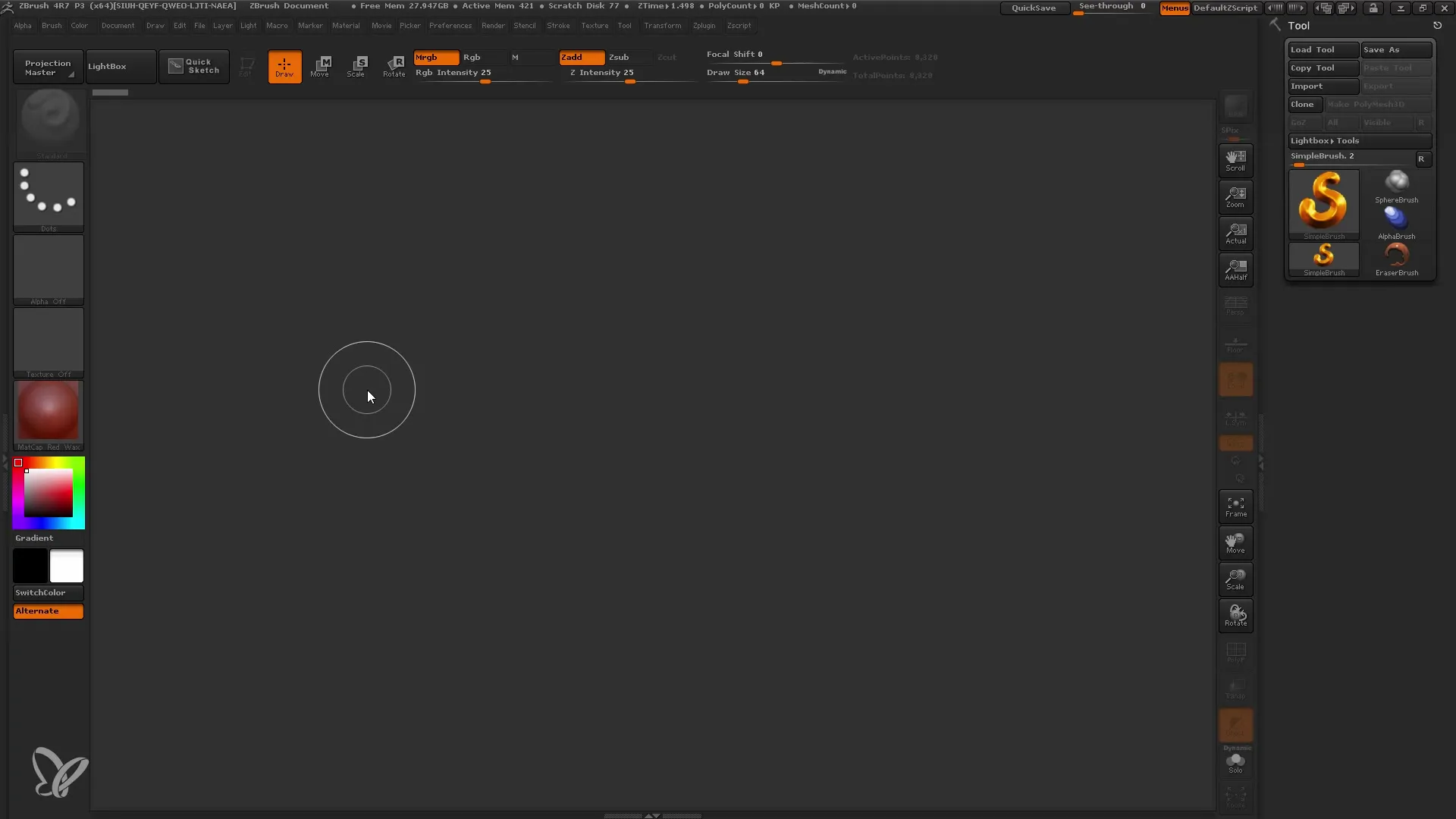
2. Accesarea zonei Fibermesh
Navighează către zona Fibermesh din ZBrush. Aici poți accesa diferitele presetări care îți sunt disponibile. Selectează presetul "Previzualizare" pentru a avea o primă idee despre cum ar putea arăta firele tale Fibermesh.
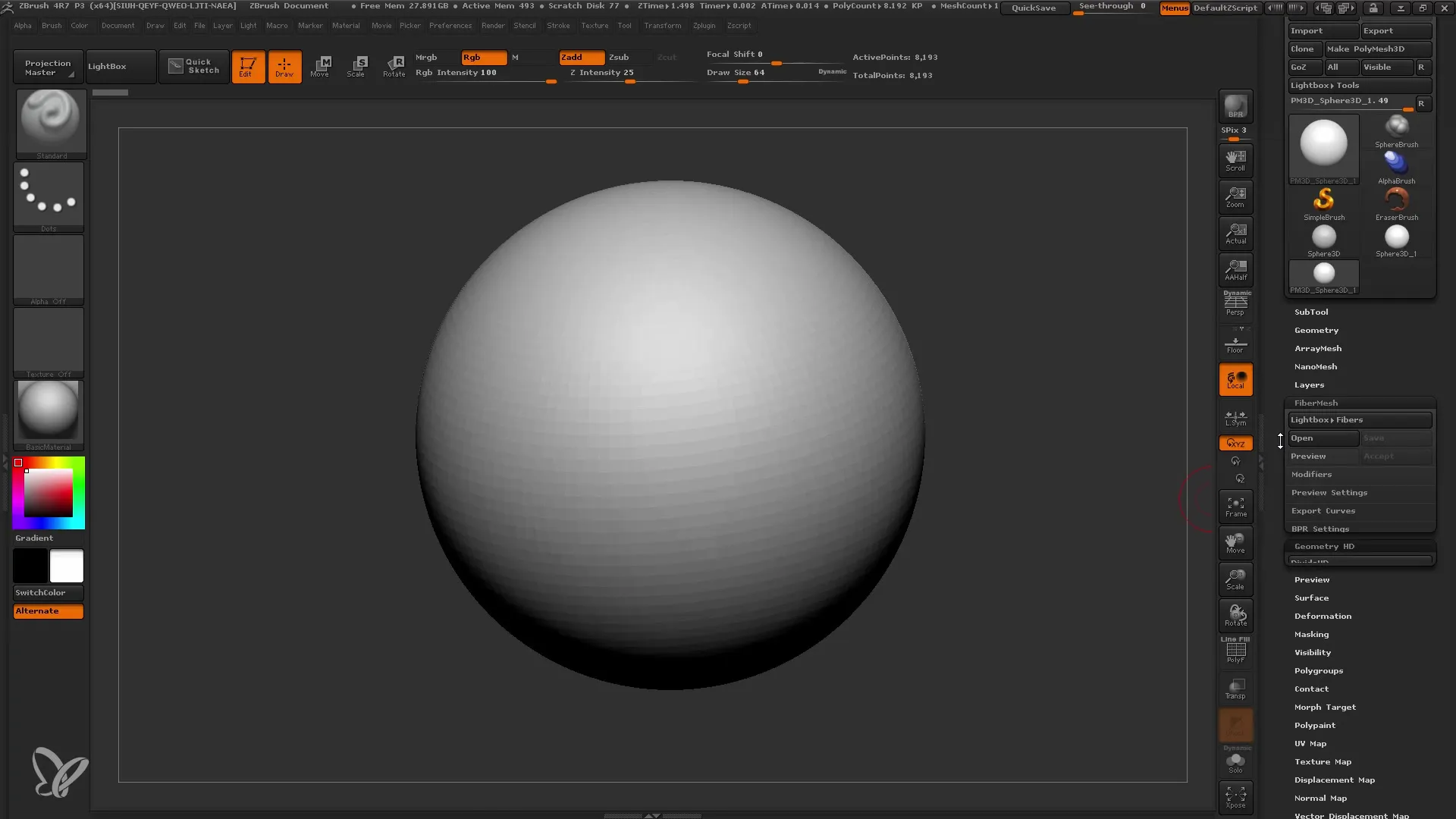
3. Aplicarea randării
Randarea este un pas esențial pentru a vedea adevărata calitate a firelor tale Fibermesh. Apasă butoanele BPR pentru a afișa firele într-o calitate mai bună. Acest lucru îți permite să evaluezi mai bine structura și aspectul părului.
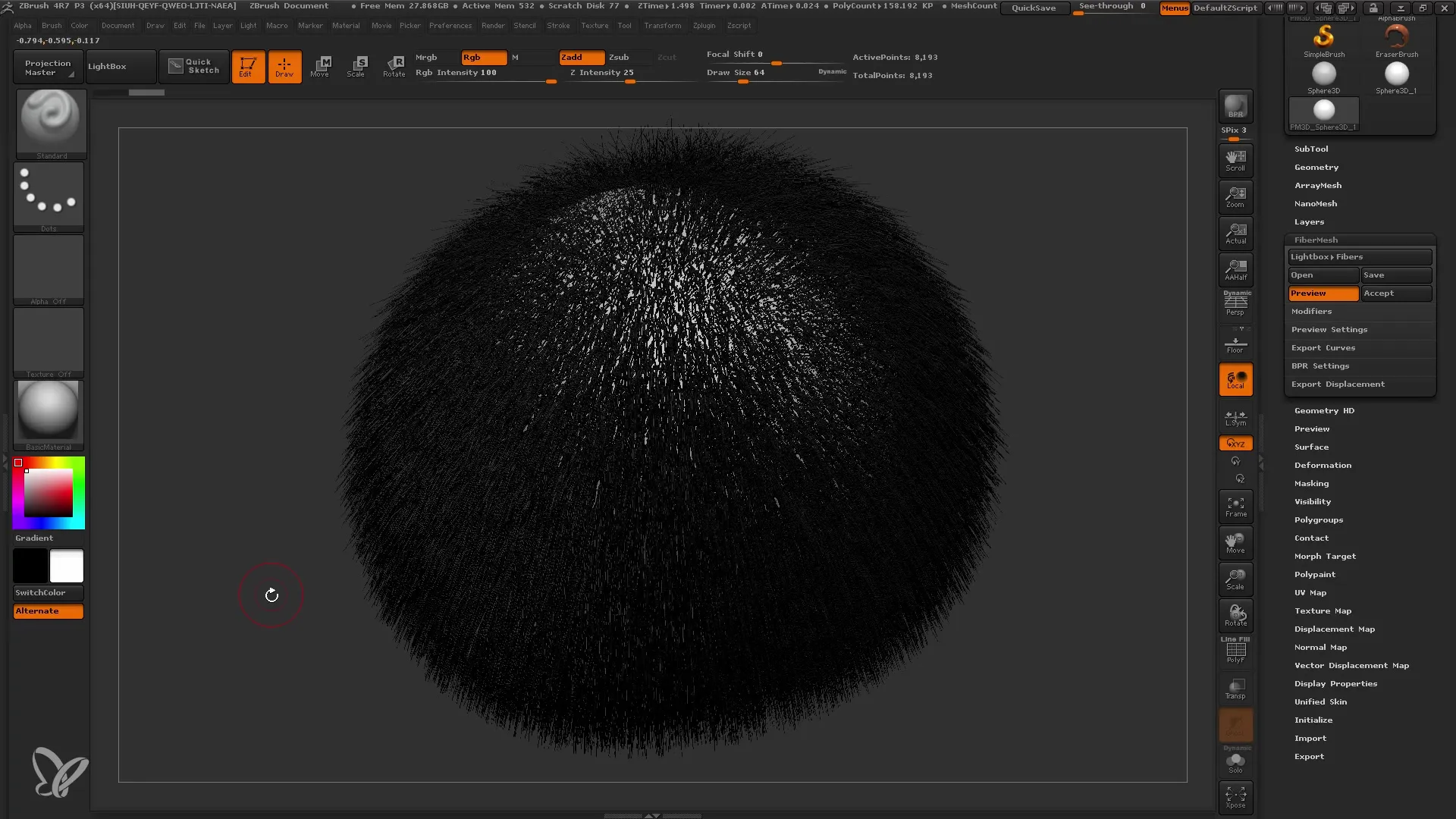
4. Ajustarea parametrilor pentru preferințe
Pentru a-ți optimiza aspectul firelor de păr, poți ajusta diferiți parametri, inclusiv numărul maxim de fire cu regulatorul Max Fibers. Acest lucru poate reduce semnificativ timpul de calcul în timpul randării.
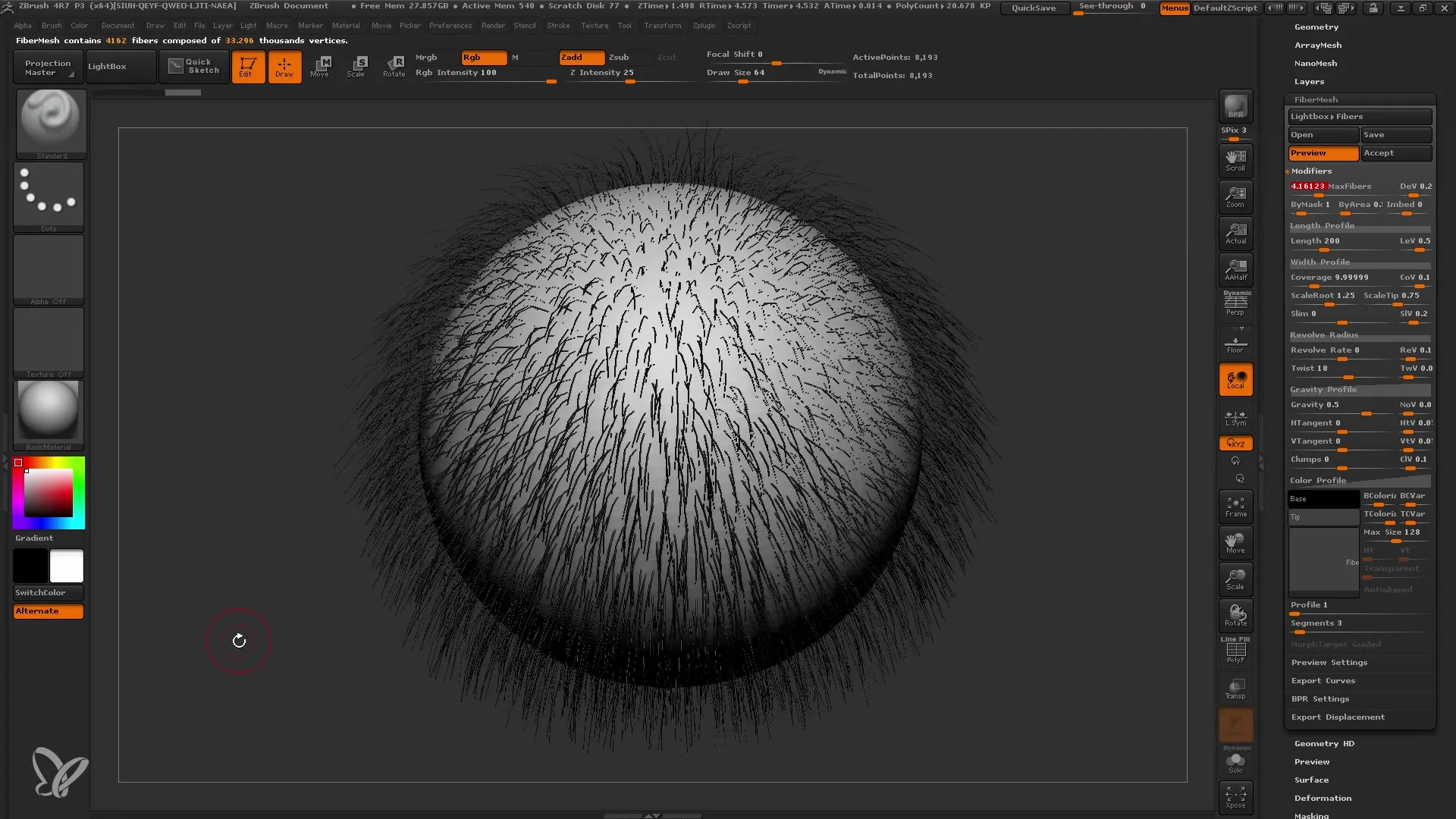
5. Ajustarea lungimii firelor
Pentru a ajusta lungimea firelor, mergi la profilul de lungime. Aici poți crește sau scădea lungimea firelor pentru a crea fie păr lung, fie fire de barbă asemănătoare zimților.
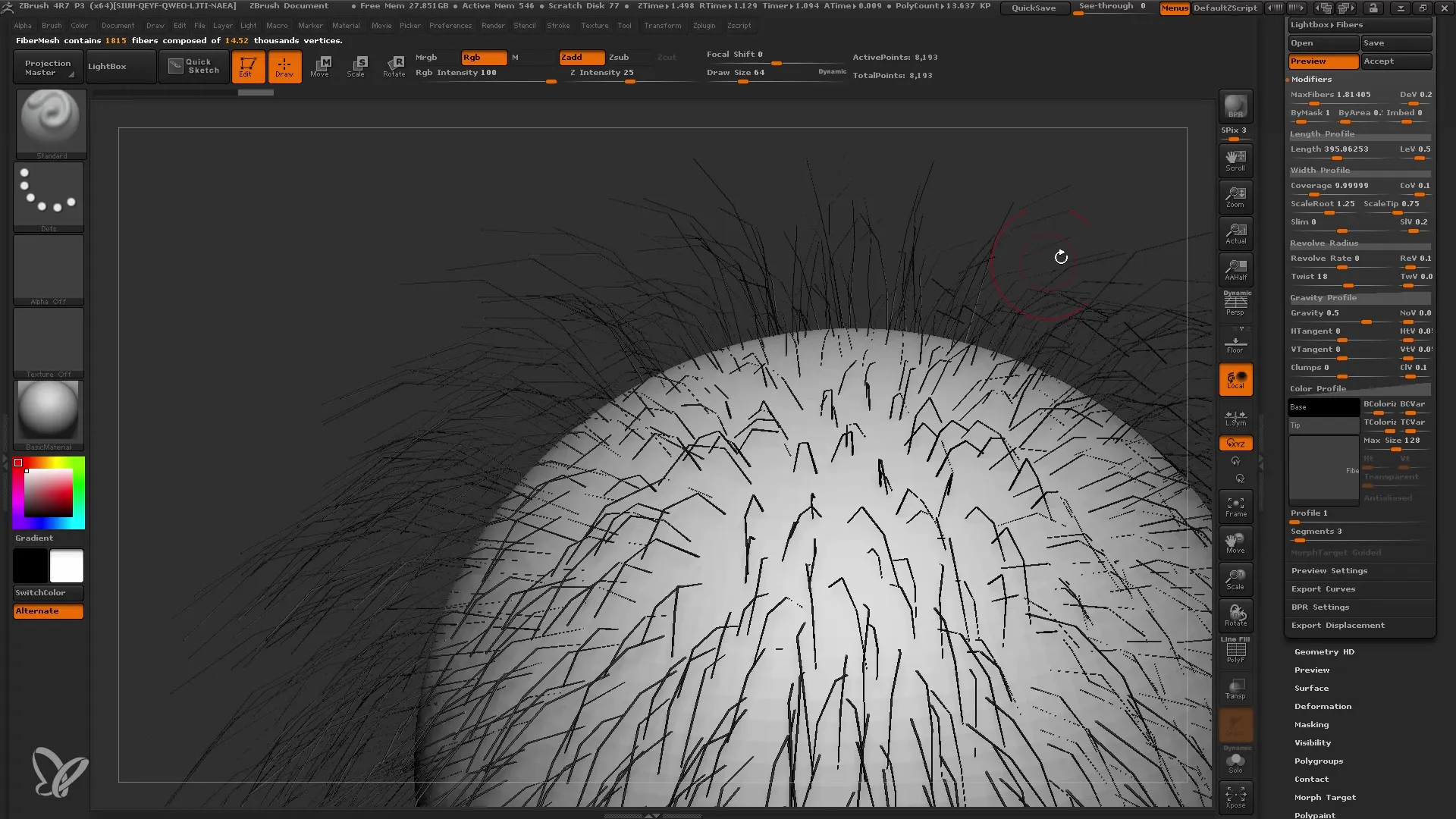
6. Ajustarea lățimii firelor
Lățimea firelor poate fi, de asemenea, modificată. Poți face firele mai late sau mai înguste pentru a obține stiluri specifice care sunt ideale pentru modelul tău. Acest lucru poate fi realizat direct prin profilul de lățime.
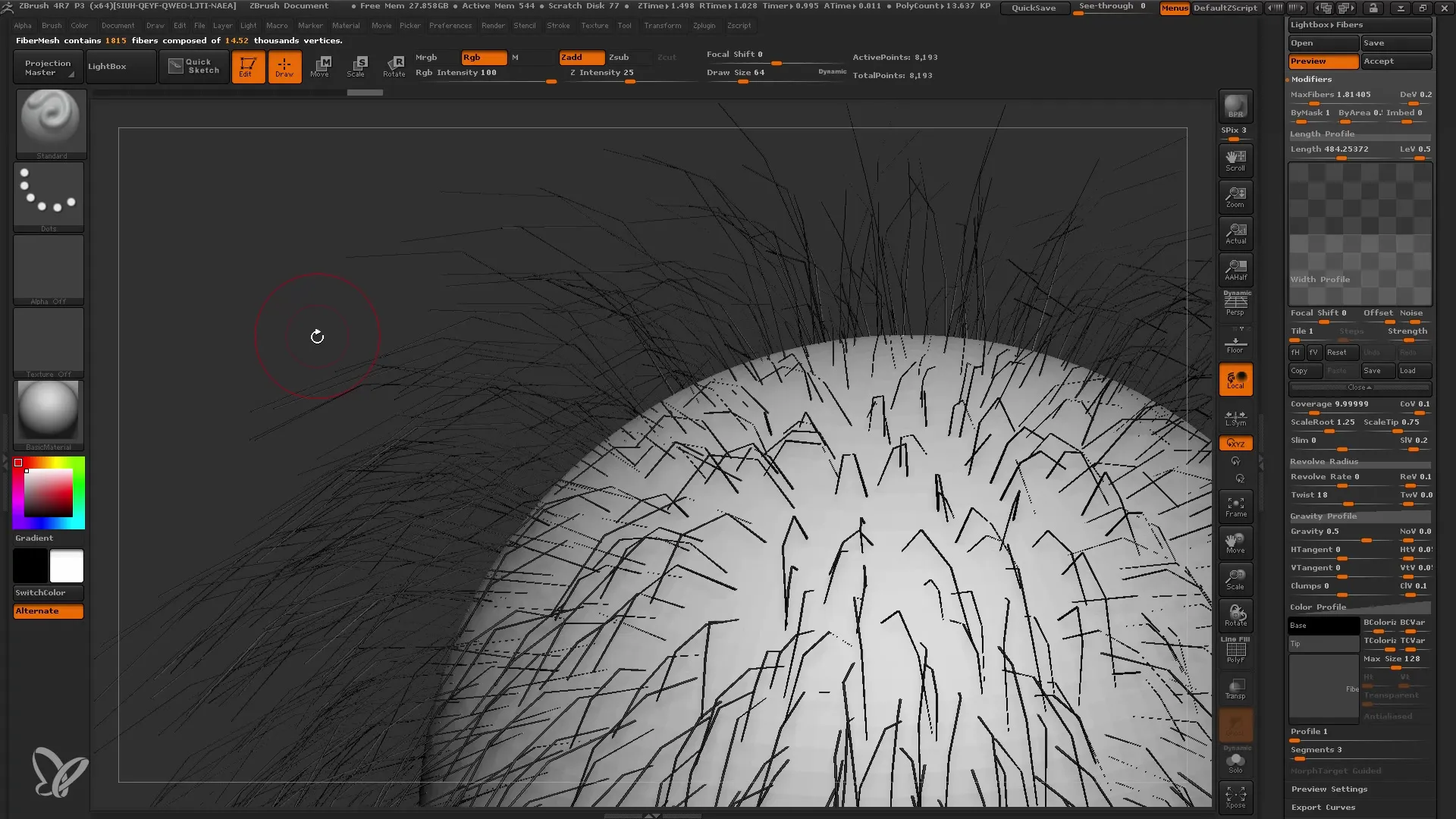
7. Comportamentul de rotație și îndoire al firelor
Firele Fibermesh pot fi de asemenea ajustate în formă. Folosește parametrul de Revovire pentru a roti și îndoi firele. Acest lucru îți permite să simulezi diverse structuri de păr, cum ar fi păr drept sau creț.
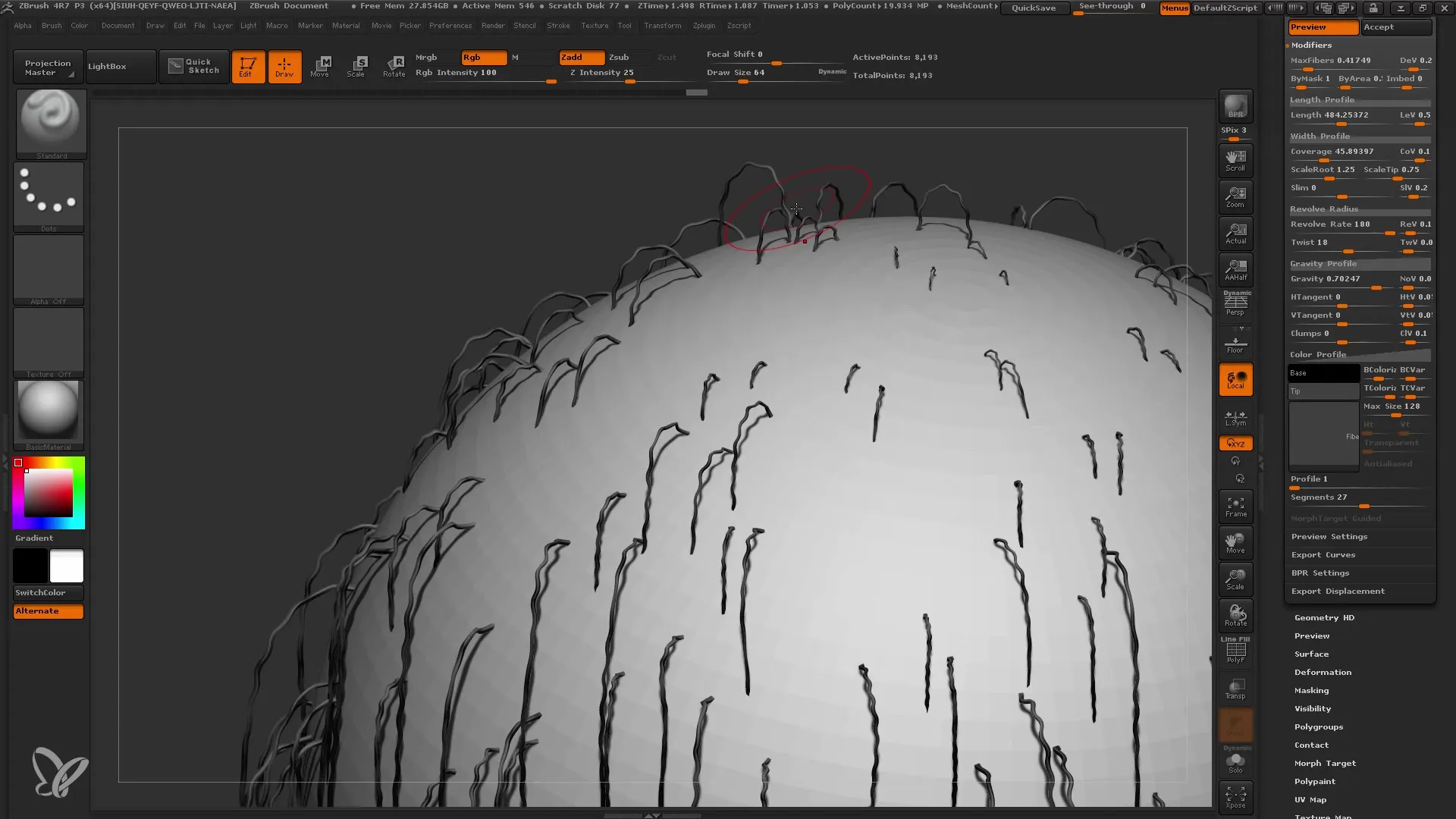
8. Setarea gravitației firelor
Asigură-te că setezi corect gravitația în ZBrush. Acest lucru determină în ce direcție "trag" firele. Experimentează pentru a găsi direcția corectă, în special dacă modelul tău este asimetric sau are păr lung.
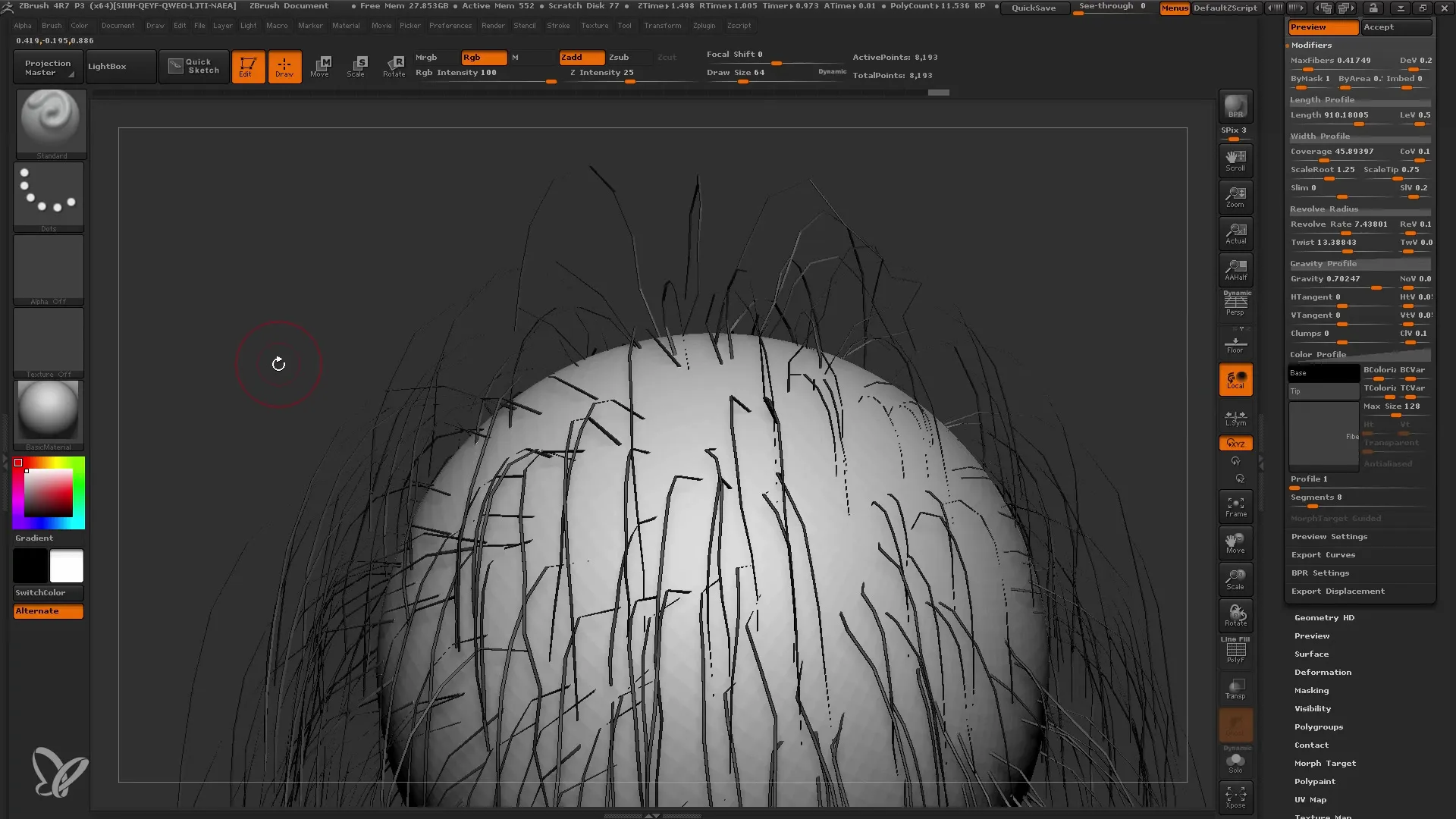
9. Ajustări de culoare și textură
Culoarea firelor poate fi modificată ajustând gradientul de culoare pentru culoarea de bază și vârful de culoare. Acest lucru îți permite să generezi culori de păr realiste combinând diferite nuanțe.
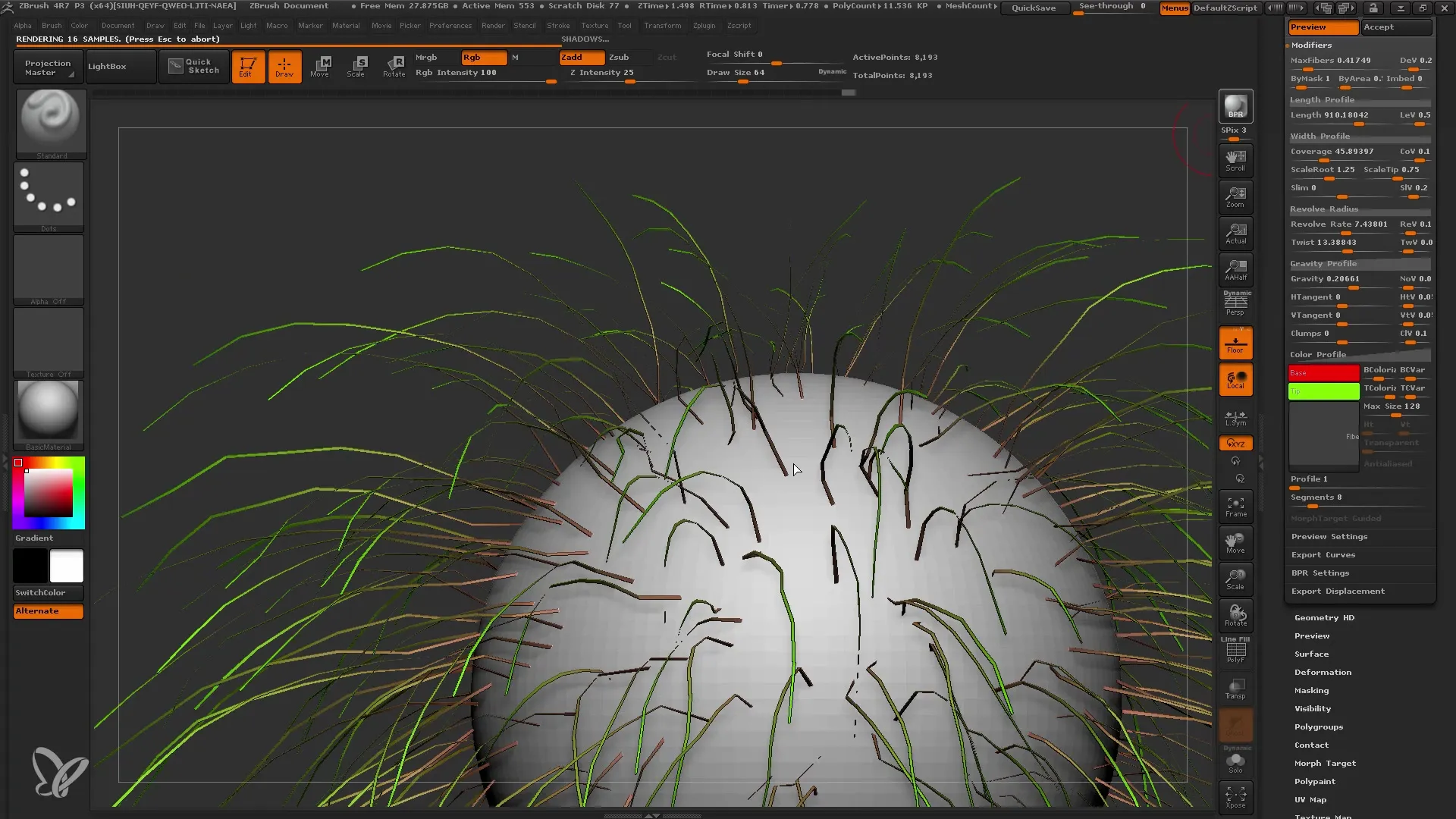
10. Masca modelelor
Pentru a determina unde ar trebui plasate firele de Fibermesh, folosiți funcția de mascare. Puteți stabili unde trebuie să apară părul sau plantele pe modelul dvs. marcat sau deselectat anumite zone.
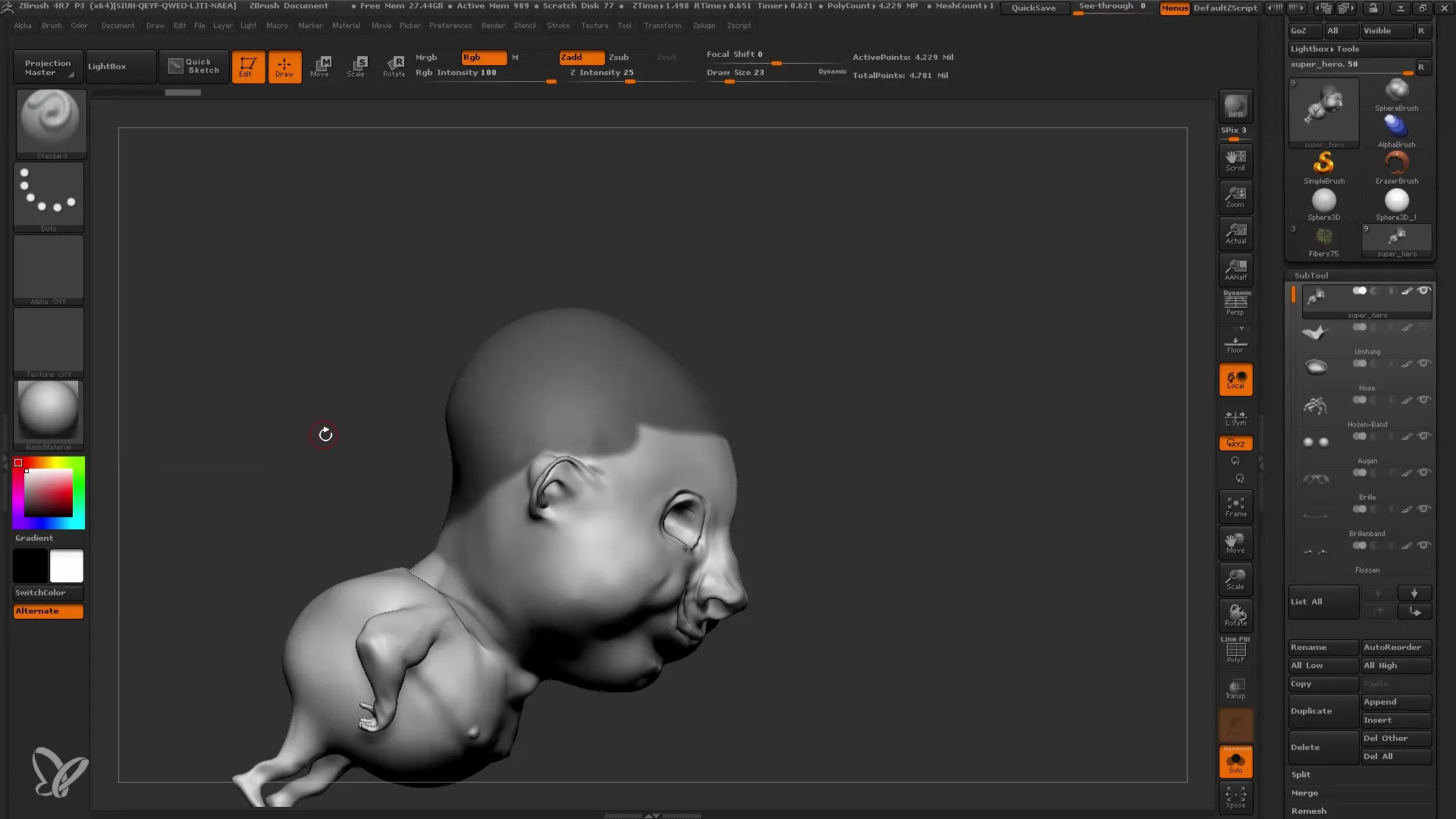
11. Selectarea unei presetări specifice pentru Fibermesh
Mergeți înapoi la Lightbox pentru a căuta diverse presetări predefinite pentru Fibermesh. Puteți încerca diferite opțiuni de păr și plante pentru a decide care este cea mai potrivită pentru proiectul dvs.
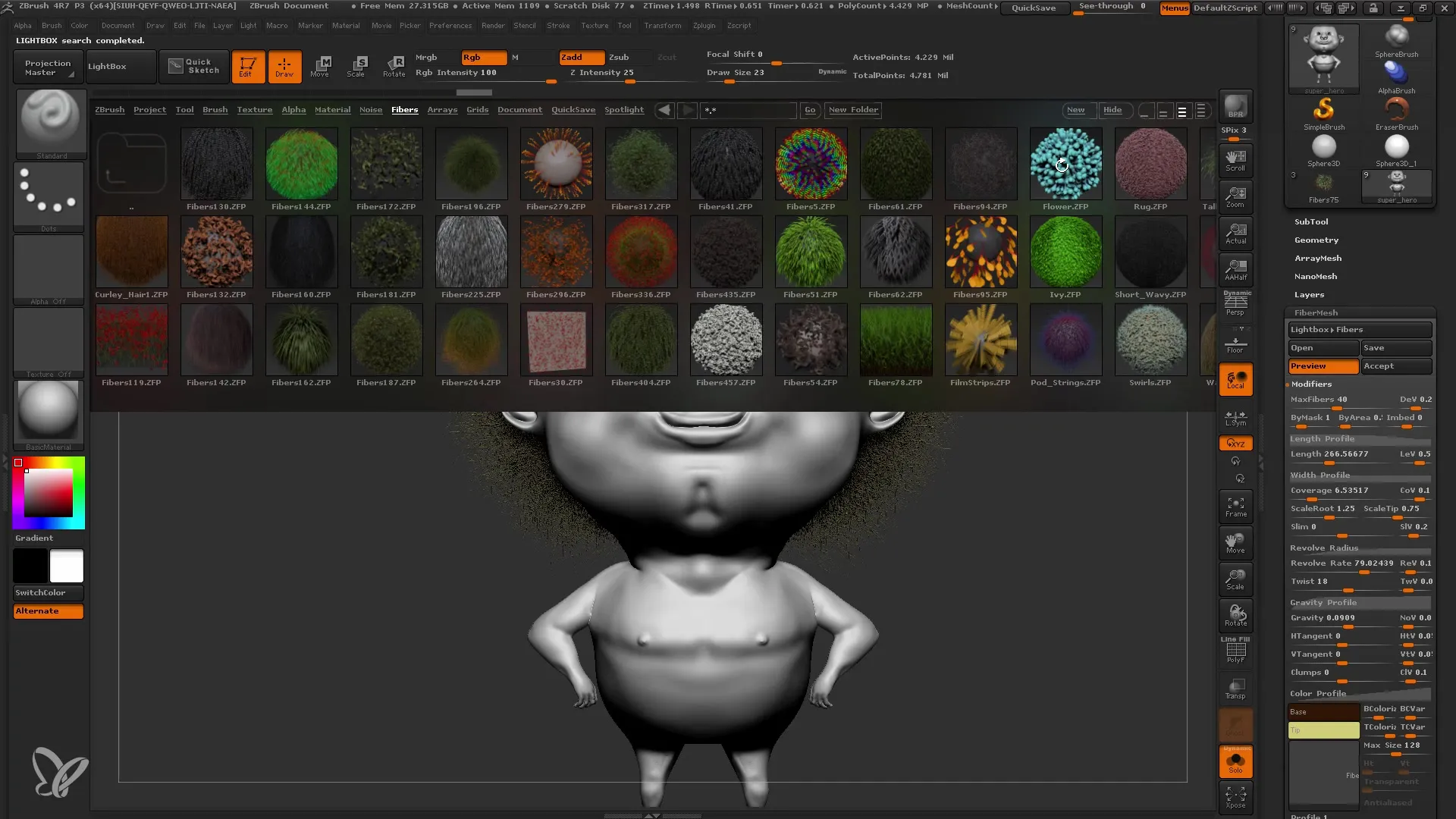
12. Finalizarea și acceptarea Fibermesh-ului
Dacă sunteți mulțumit de aspectul Fibermesh-ului, mergeți în Subtool și activați modificările pentru a integra firele de Fibermesh în model. Faceți clic pe "Accept" pentru a converti Fibermesh-ul într-un layer editabil.
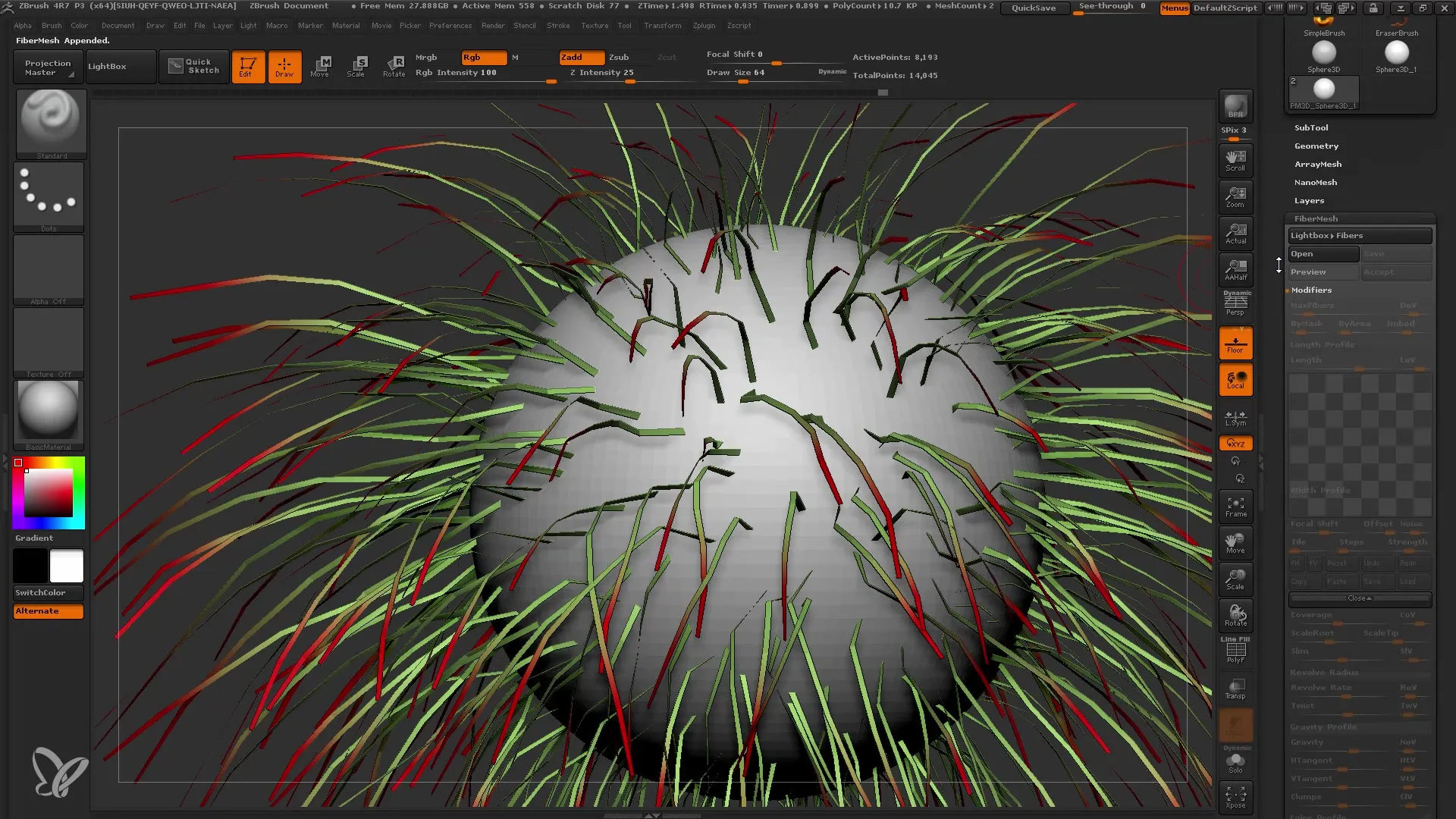
13. Refinarea părului
Acum puteți lucra mai departe cu instrumentele de pensulă. Puteți folosi pensulele Groom pentru a rafina părul. Astfel, puteți aduce firele în poziția dorită și le puteți adăuga viață.
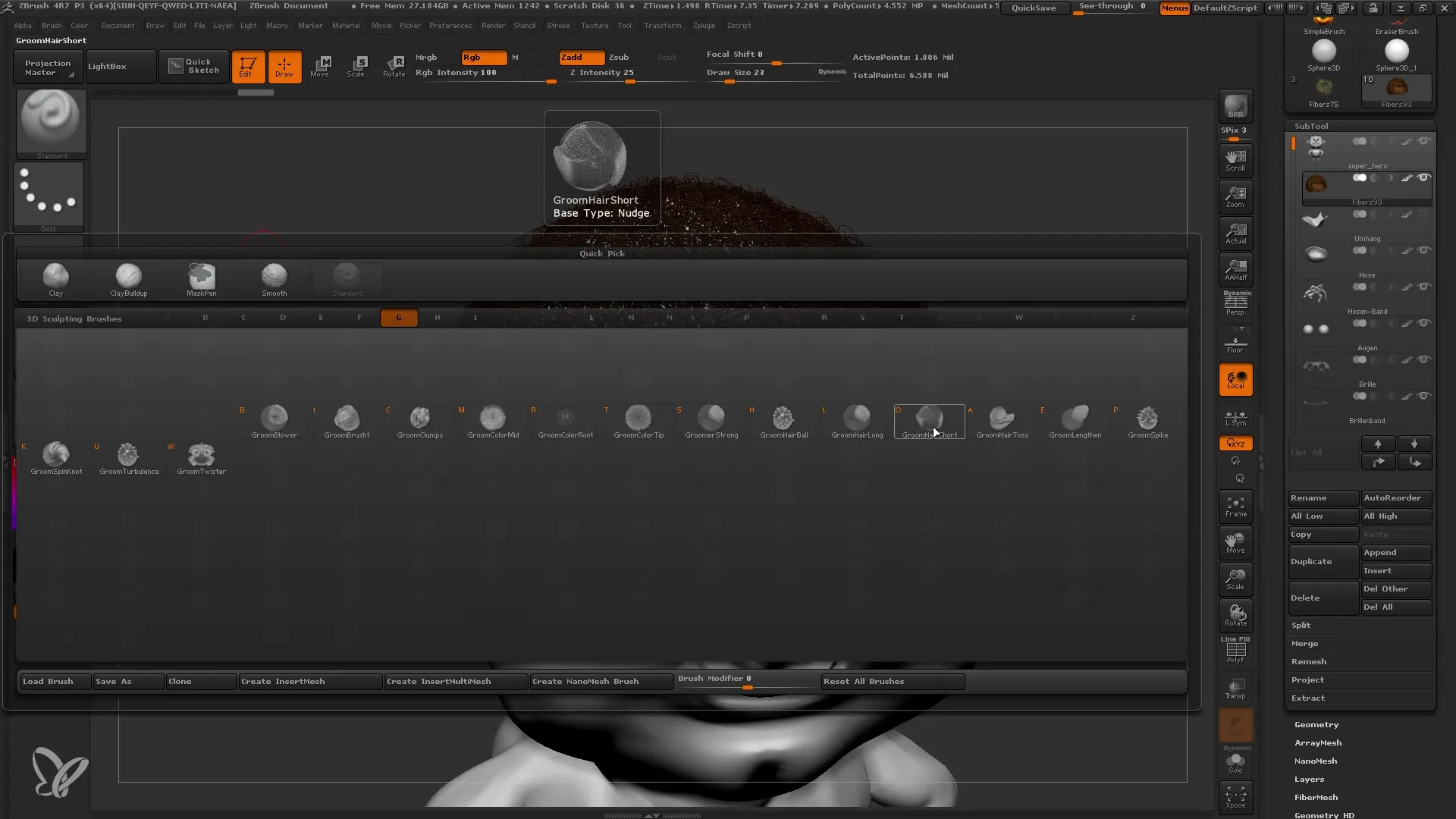
14. Detaliile ajustării părului
Fii atent la ajustarea părului. Gândește-te bine dacă firele de păr sunt toate de aceeași lungime sau nu. Dacă dorești o ajustare precisă, poți folosi diferite mascări pentru a te asigura că totul arată bine.
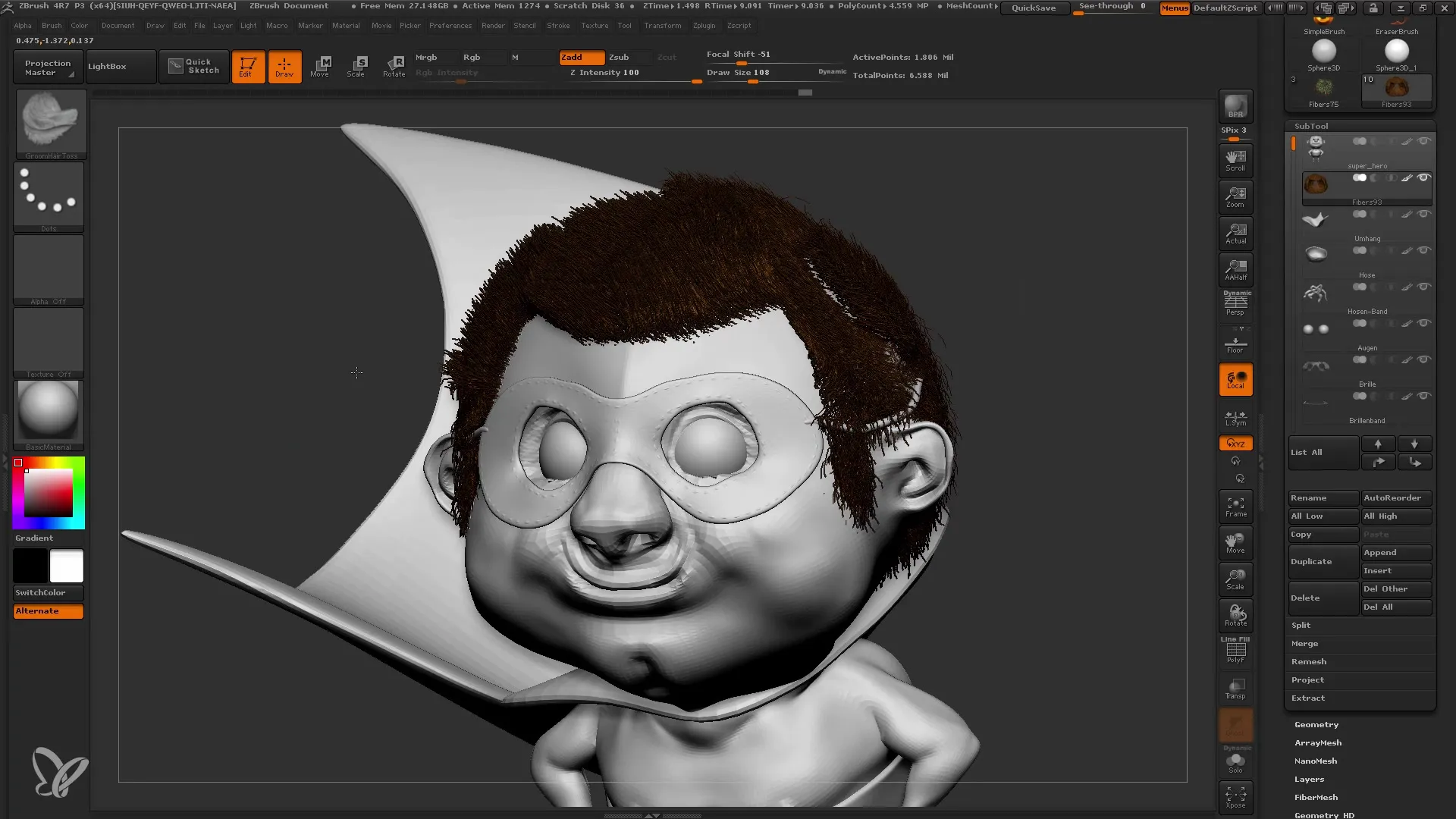
Rezumat
În acest ghid, ați învățat elementele de bază ale Fibermesh-ului în ZBrush, inclusiv toți pașii de personalizare și aplicațiile posibile. Înțelegerea modului de funcționare a Fibermesh vă va ajuta să ridicați modelele dvs. la un nou nivel, creând în mod simplu păr și plante detaliate.
Întrebări frecvente
Cum pot ajusta numărul de fire de Fibermesh?Puteți ajusta numărul maxim de fire sub regulatorul Max Fibers în zona Fibermesh.
Cum fac firele mele de păr să fie mai groase?Lățimea firelor poate fi setată prin profilul de lățime pentru a obține aspectul dorit.
Care este cea mai bună metodă de a ajusta culoarea firelor?Ar trebui să experimentați cu culorile de bază și de vârf și să utilizați degradeurile pentru a obține nuanțe de culoare realiste.
Pot restricționa firele de Fibermesh la anumite zone ale modelului meu?Da, folosind funcția de mascare, puteți stabili unde apar firele pe modelul dvs.
Ce ar trebui să fac dacă nu sunt mulțumit de aspectul Fibermesh-ului?Puteți regla oricând parametrii cum ar fi lungimea, lățimea și gravitația sau să încercați diferite presetări pentru Fibermesh.


